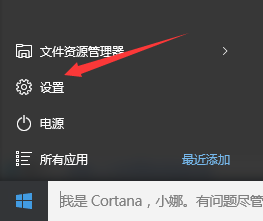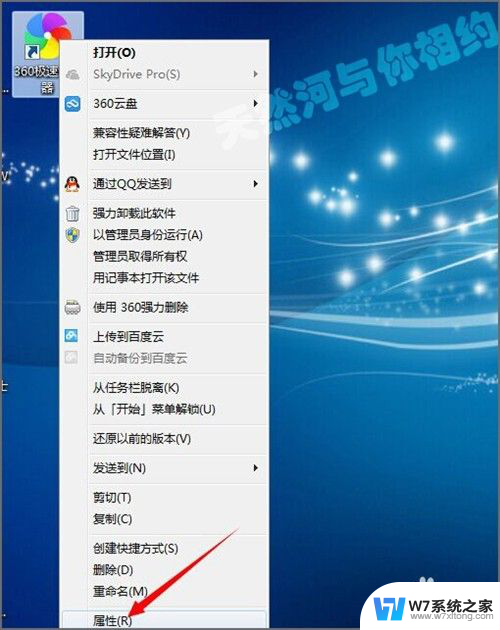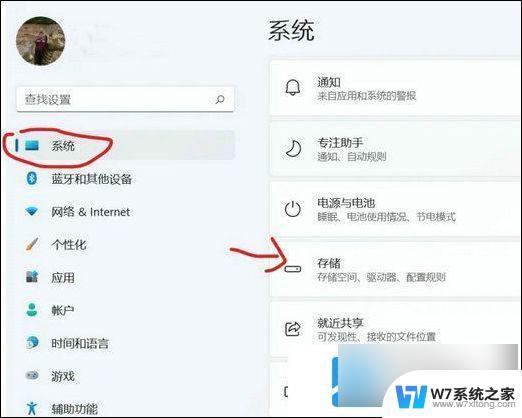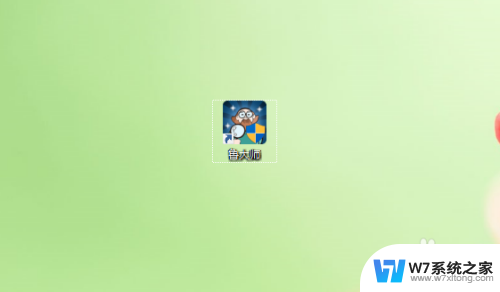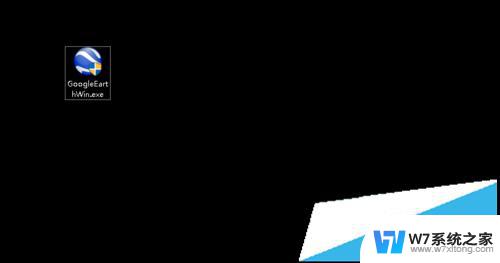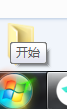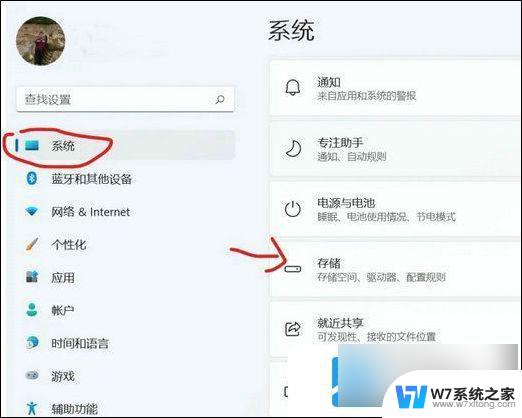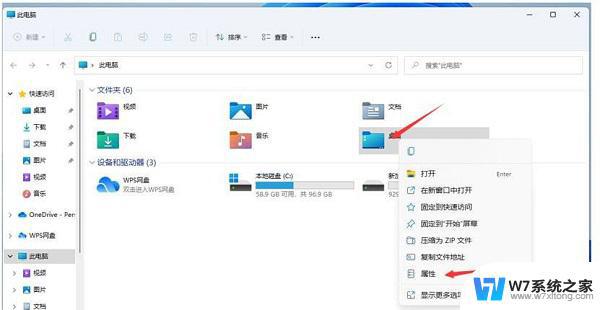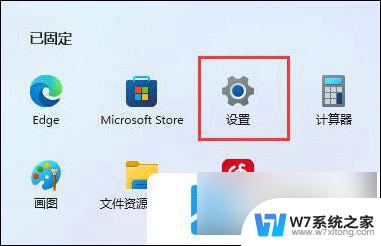win10安装路径修改 Win10系统默认安装路径修改方法
Win10系统作为目前最流行的操作系统之一,其默认的安装路径往往是在C盘,随着我们使用电脑的时间越来越长,C盘的空间也会逐渐紧张。为了解决这个问题,我们可以通过修改Win10系统的默认安装路径来将一部分重要的程序或文件安装到其他分区或硬盘上。这样不仅可以释放C盘的空间,还能提高电脑的运行速度。下面将介绍一种简单的方法来修改Win10系统的默认安装路径,让我们一起来了解一下吧。
具体方法:
1.在Windows10系统桌面,右键点击桌面左下角的开始按钮。在弹出的菜单中点击“设置”菜单项。
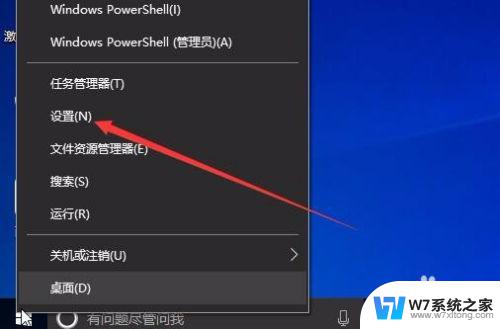
2.这时会打开Windows10系统的设置窗口,点击窗口中的“系统”图标。
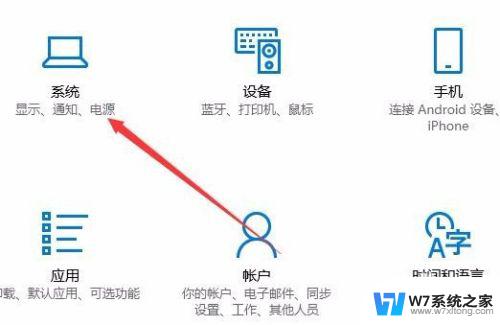
3.在打开的系统设置窗口中,点击左侧边栏的“存储”菜单项。
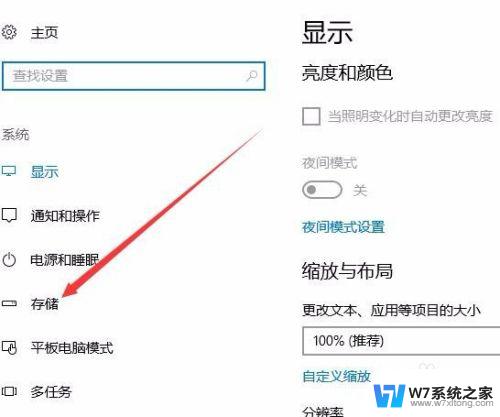
4.在右侧新打开的窗口中点击“更改新内容的保存位置”快捷链接

5.这时就会弹出一个“更改新内容的保存位置”页面,点击“新的应用将保存到”下拉菜单
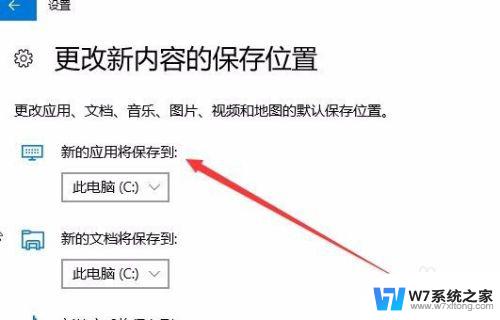
6.在弹出的菜单中选择一个非系统盘的盘符,比如E盘。最后点击“应用'”按钮就可以了。

以上是win10安装路径修改的全部内容,如果您需要,可以按照以上步骤进行操作,希望对大家有所帮助。